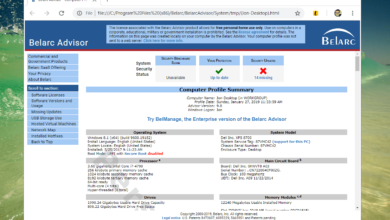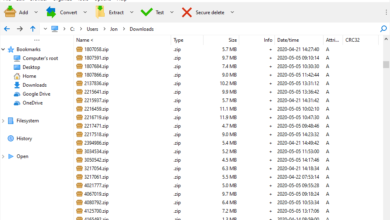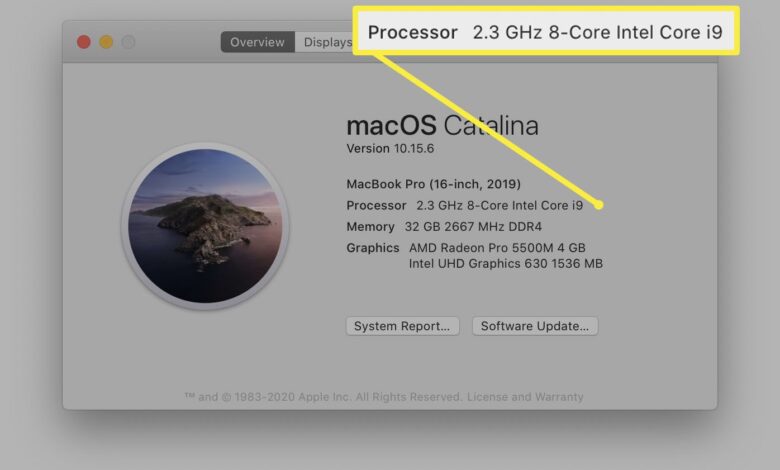
Contenu
Ce qu’il faut savoir
- Vérifiez l’horloge de base de votre CPU : Pour Windows, allez à Mon PC > Ce PC > Propriétés. Pour Mac, allez à À propos de ce Mac > Processeur.
- Vous aurez besoin d’une aide externe pour vérifier l’horloge de boost de vitesse de l’ordinateur sous Windows (CPU-Z) ou sous Mac (Intel Power Monitor).
Cet article explique comment vérifier à la fois la vitesse de l’horloge de base et celle de l’ordinateur.
Comment vérifier la vitesse de l’ordinateur pour les fréquences de base
La vitesse de base de l’horloge est la vitesse avec laquelle votre processeur est garanti de fonctionner pendant une utilisation normale. Il fonctionne généralement plus vite quand il le peut, mais c’est la fréquence la plus basse à laquelle vous vous attendez à ce que votre processeur fonctionne.
Windows et MacOS ont leurs propres méthodes intégrées pour vérifier l’horloge de base de votre processeur.
Windows
La méthode suivante fonctionne sous Windows 7, 8 et 10.
-
Tapez Mon PC dans la barre de recherche de Windows.
-
Dans les fenêtres 7 et 8, vous verrez le résultat Mon PC. Dans Windows 10, il s’affichera comme Ce PC. Dans les deux cas, cliquez avec le bouton droit de la souris (ou appuyez et maintenez enfoncé) sur le résultat et sélectionnez Propriétés.
-
La vitesse de votre CPU sera affichée dans la nouvelle fenêtre qui apparaîtra.
Vérifier la vitesse de l’ordinateur sur MacOS
La méthode suivante fonctionne sur chaque version de macOS depuis son changement d’OS X, et sur certaines versions avant cela.
-
Sélectionnez l’icône Pomme dans le coin supérieur gauche de votre écran.
-
Sélectionnez À propos de ce Mac dans le menu déroulant.
-
La vitesse de votre CPU sera affichée à côté de la Processeur nom.
Vérifiez les horloges de boosters de vitesse sur Windows
Pour connaître la vitesse d’horloge typique et la ou les vitesses d’horloge maximales auxquelles votre processeur peut fonctionner, vous devez utiliser un logiciel sur mesure. Pour les PC sous Windows, CPUZ est l’un des meilleurs.
-
Téléchargez CPUZ sur le site officiel et installez-le comme n’importe quel autre logiciel.
-
Exécutez CPUZ et mettez-le à jour si nécessaire.
-
Regardez le Vitesse du noyau fréquence. C’est la vitesse actuelle de votre CPU. Si vous exécutez quelque chose d’intensif à distance, comme un navigateur web ou même un jeu, vous devriez voir la vitesse du cœur atteindre sa fréquence de boost typique.
Vérifier les horloges de boosters de vitesse des ordinateurs sur MacOS
La vérification de la fréquence de boost active de votre CPU sous MacOS nécessite un outil propre. Le meilleur est l’Intel Power Monitor.
-
Télécharger Intel Power Monitor directement de la part d’Intel.
-
Sélectionnez le paquet et suivez les instructions du programme d’installation. Vous aurez peut-être besoin de Autoriser d’Intel dans le domaine de la Sécurité et confidentialitéPréférences du système.
-
Une fois l’installation terminée, lancez le système à partir de la Demandes comme pour toute autre demande.
-
Le Fréquence vous indiquera la vitesse de votre horloge active. Lancez un navigateur web ou toute application modérément intensive. La fréquence de votre CPU devrait augmenter jusqu’à sa vitesse de boost.
Qu’est-ce que la vitesse du CPU ?
La vitesse du processeur est une mesure importante de la vitesse de votre ordinateur. Il ne s’agit pas d’un tout, surtout lorsqu’il s’agit de jeux, mais savoir à quelle vitesse tourne votre processeur peut vous aider à trouver des moyens d’améliorer les performances, à vous assurer que vous tirez le meilleur parti de votre matériel existant et à mieux savoir quand il est temps de le mettre à niveau.
De nombreux facteurs entrent en jeu dans la vitesse d’un processeur pour une tâche donnée. Son nombre de cœurs et de threads de support peut être un facteur important dans les applications logicielles qui peuvent réellement supporter le multi-threading. La taille du cache est également importante, tout comme l’âge du processeur et son architecture sous-jacente.
Cependant, lorsque les gens mentionnent la vitesse du CPU, ils font généralement référence à la vitesse de l’horloge. C’est le nombre de cycles avec lequel un processeur peut effectuer des tâches par seconde. Dans les processeurs modernes, elle est généralement exprimée en gigahertz (GHz), généralement en plusieurs chiffres. Les processeurs les plus rapides du monde peuvent fonctionner à plus de cinq gigahertz (5,0 GHz), tandis que les plus modestes peuvent fonctionner à moins de deux gigahertz (2,0 GHz).
La vitesse du CPU reste-t-elle toujours la même ?
Non, ce n’est pas le cas. Les processeurs modernes utilisent des algorithmes intelligents pour « booster » la fréquence de leur horloge lorsque c’est nécessaire et lorsque les limites de puissance et de température ne sont pas atteintes. Certains processeurs peuvent fonctionner à ces fréquences plus élevées pendant des périodes prolongées, tandis que d’autres le font pendant de courtes périodes puis abaissent la fréquence, ou la diminuent, pour maintenir les températures à un niveau bas.
Les processeurs dont le refroidissement est inadéquat ou dont les refroidisseurs sont encrassés par la poussière, peuvent constamment fonctionner à une vitesse plus lente pour éviter la surchauffe.


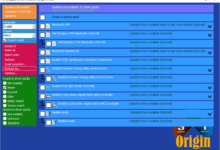
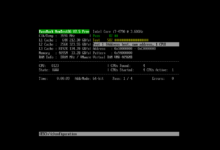

![Comment effacer un disque dur à l'aide de DBAN [Walkthrough]](https://www.lojiciels.com/wp-content/uploads/2020/09/Comment-effacer-un-disque-dur-a-laide-de-DBAN-Walkthrough-390x220.png)